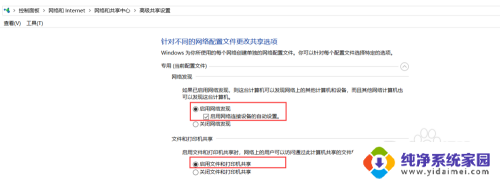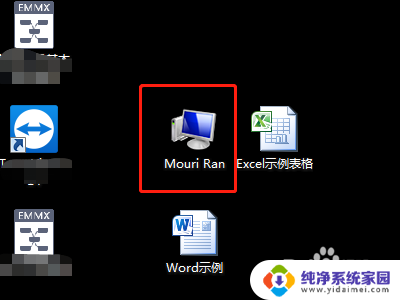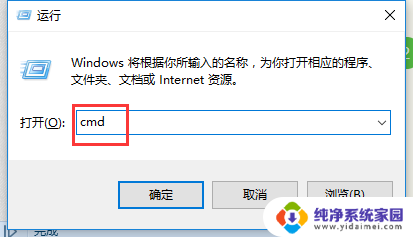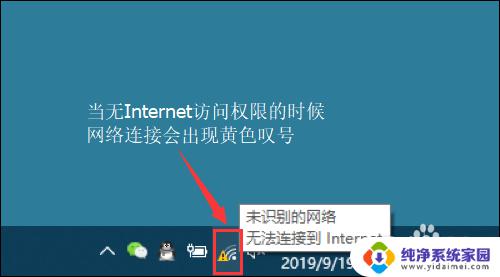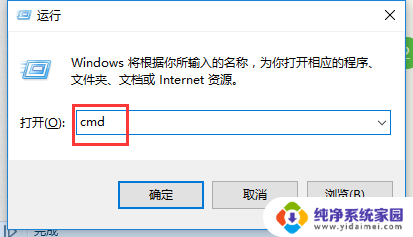为什么同一个局域网连不上别的电脑 如何解决同一局域网的两台电脑无法互相访问的问题
更新时间:2024-01-08 12:46:17作者:jiang
在现代社会局域网已成为我们日常生活和工作中不可或缺的一部分,有时我们会遇到同一个局域网下两台电脑无法互相访问的问题,这给我们的工作和生活带来了一定的困扰。为什么同一个局域网下的电脑会出现无法互相访问的情况呢?究竟应该如何解决这个问题呢?本文将探讨这些问题,并提供一些解决方案,帮助您解决同一局域网的电脑互访问题。
具体步骤:
1.检查是否是电脑防火墙的问题,点击电脑桌面右下方网络图标打开“网络和共享中心“。点击进入Windows防火墙
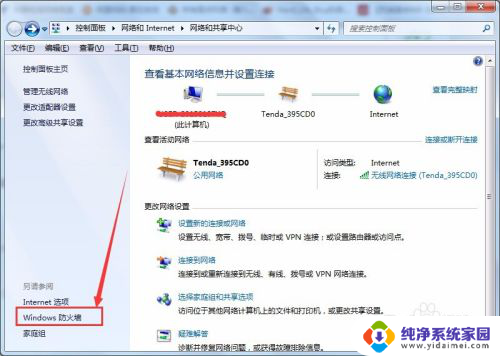
2.选择“打开或关闭防火墙选项”
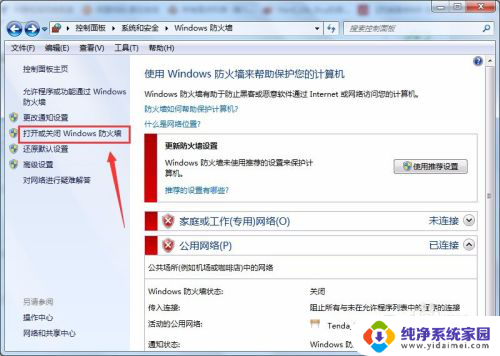
3.勾选“关闭windows防火墙”然后点“确认”保存设置后重新访问
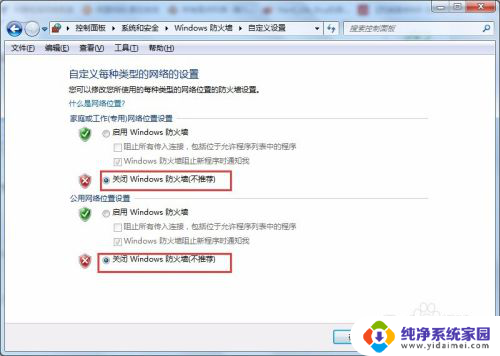
4.如果依据不行就要检查是否启用了“来宾账户”,点击“开始”进入“控制面板“
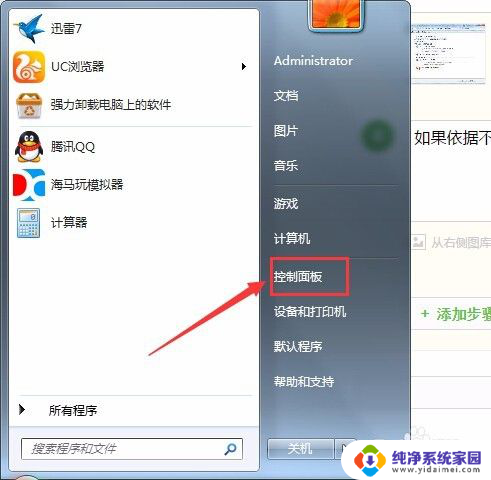
5.选择“用户账户和家庭安全”
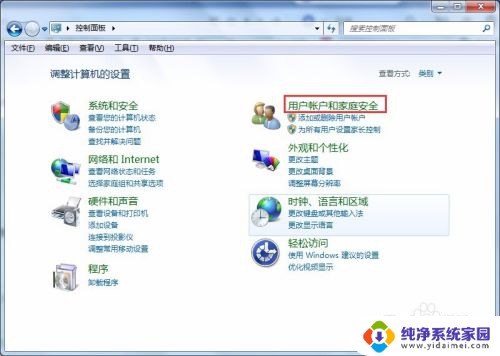
6.点击“添加或删除用户账户”
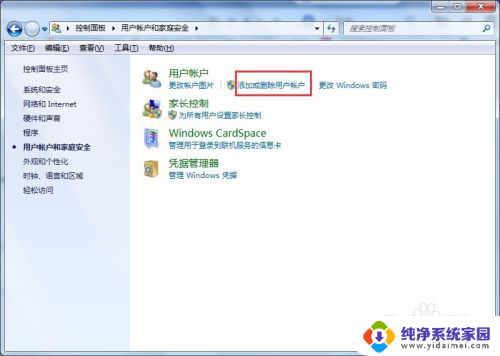
7.检查guest账户有没有启用,若未启用将其启用。
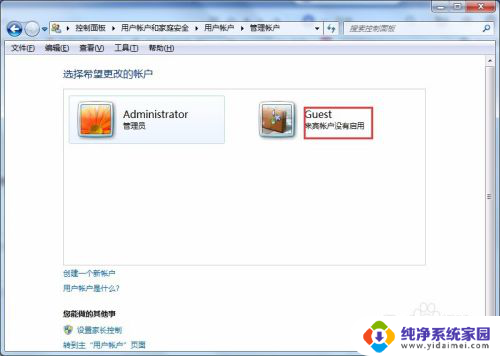
8.若还是不行检查两台PC机是不是在同一个工作组,若没有就将其添加到一个工作组里。
以上是为什么同一个局域网无法连接其他计算机的全部内容,如果需要,用户可以按照以上步骤进行操作,希望对大家有所帮助。